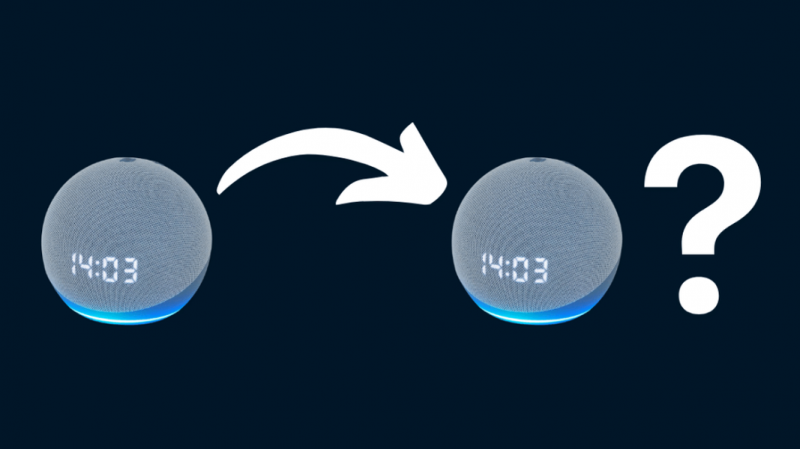Pärast Echo saate saamist olen seda kogu aeg kasutanud. Seega, kuna see on mu elu palju lihtsamaks teinud, mõtlesin, et ostan selle ka oma vanaemale. See oli siis, kui ma sain aru, et sain Alexa Drop-In funktsiooni abil temaga alati tutvuda.
Kuigi ma teadsin Drop-Inist, ei olnud ma seda täielikult ära kasutanud. Seega oli kogu protsess minu jaoks veidi segane.
Pärast kasutusjuhendite ja mitmete erinevate artiklite veebis läbivaatamist suutsin seadistada Drop-In funktsiooni nii oma vanaema kui ka minu seadmes. Siin on täielik juhend Alexa seadmele teises majas helistamiseks.
Teisele Alexa seadmele teises majas helistamiseks peate mõlemas seadmes lubama Drop-In funktsiooni. Seejärel saate helistamiseks kasutada häälkäsklusi või minna oma kontaktide loendisse.
Mis on Alexa Drop-In funktsioon?
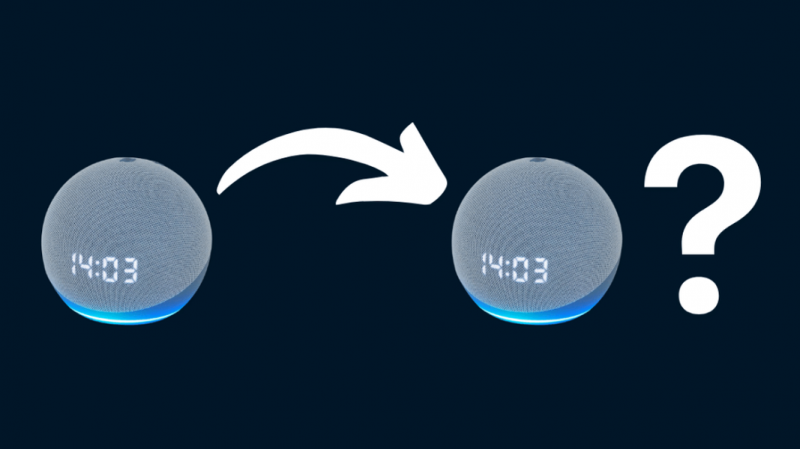
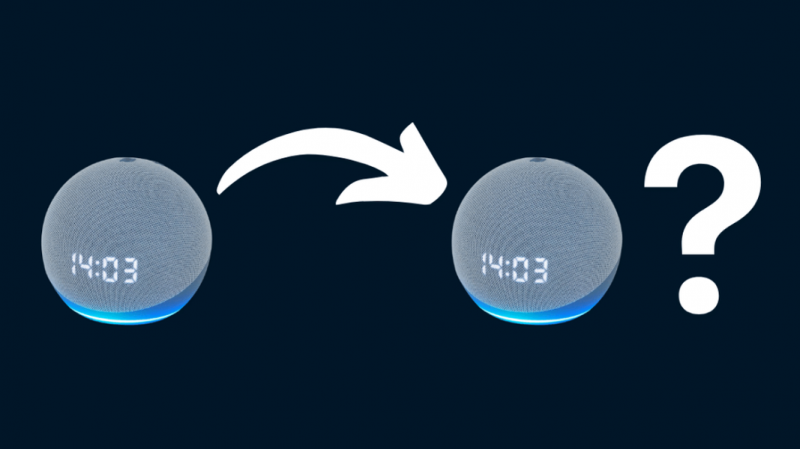
Alexa sissepääs on üks lahedamaid funktsioone, mida seade seni on pakkunud. See võimaldab teil nende Amazoni seadme kaudu sõbrale sisse logida või sõbrale helistada. Kõne ühendatakse automaatselt, mis tähendab, et teie sõber ei saa teie kõnet tagasi lükata.
See on kasulik, kui soovite oma lapsi tööl olles kontrollida või kui teil on vanaema, kes keeldub teie juurde elamast. Kui teie kajaseadmel on kaamera, näete kohe, mida nad teevad.
Millised Alexa seadmed toetavad sisselülitamist?
Siin on nimekiri Alexa seadmetest, mis toetavad sisselülitamist. Loomulikult peab nii helistajal kui ka vastuvõtjal selle funktsiooni kasutamiseks olema ühilduv seade.
- Amazon Echo (esimene, teine, kolmas ja neljas põlvkond)
- Echo Dot (esimene, teine, kolmas ja neljas põlvkond)
- Echo Plus (esimene ja teine põlvkond)
- Echo Show (heli ja video; esimene, teine ja kolmas põlvkond)
- Echo Spot (heli ja video)
- Fire HD 8 tahvelarvuti
- Fire HD 10 tahvelarvuti
Laadige rakendus alla
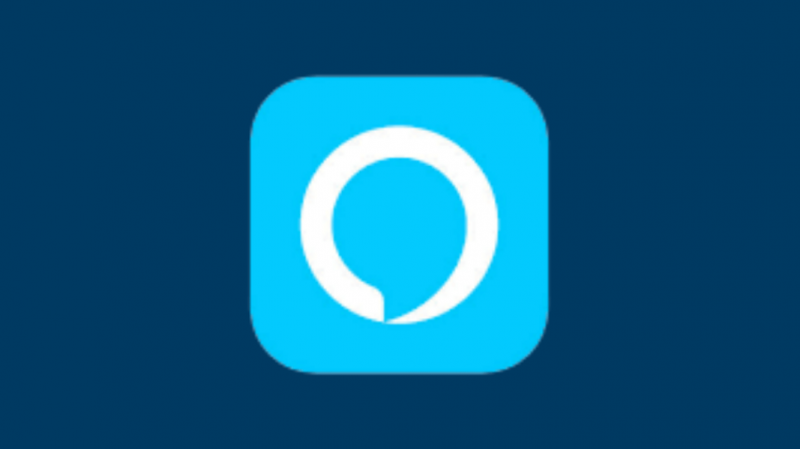
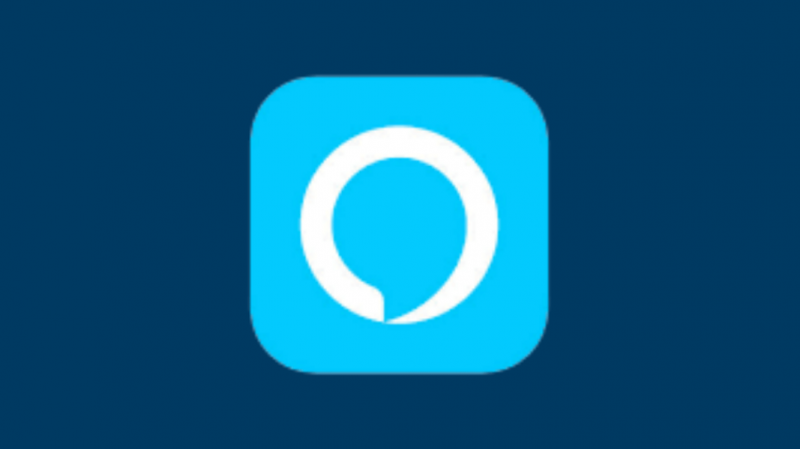
Kui soovite kasutada drop-in funktsiooni, on esimene samm Amazon Alexa rakenduse allalaadimine oma iOS-i või Android-seadmesse. Rakendus palub teil seadistada Alexaga helistamine ja sõnumite saatmine.
Kui seda ei juhtu, puudutage registreerumiseks allosas olevat kõnemulli ja seejärel sisestage oma kontaktteave.
Enne lisafunktsiooni kasutamist peate teadma mõningaid seadeid. Lisaks sisse- või väljalülitamisele saate valida, millised Amazoni seadmed saavad teile samaga juurde pääseda.
Vaatame kõiki samme selle funktsiooni kasutamiseks soovitud viisil.
Luba Drop-In seadmetes
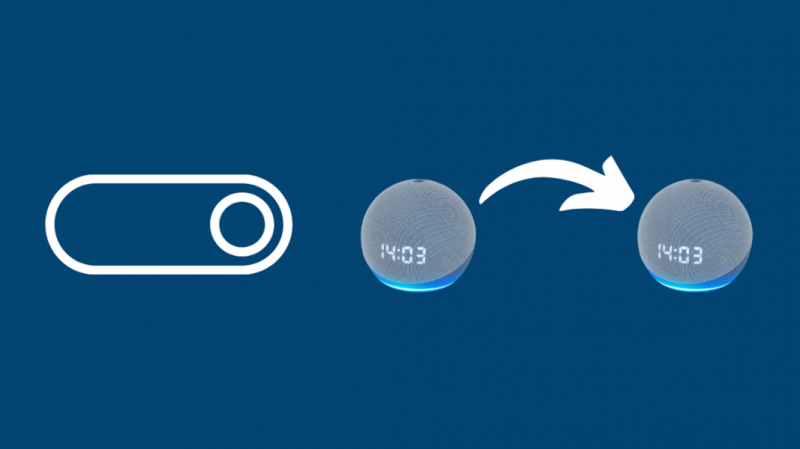
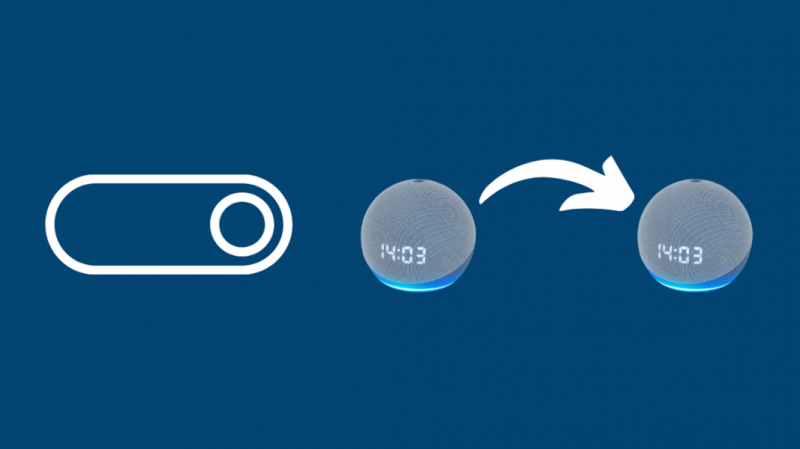
Järgmine samm on Drop-In'i kasutamise valimine. Rakenduse allosas näete ikooni nimega 'Seadmed'. Valige seadmete loendist seade, milles soovite Drop-In'i kasutada.
Minge jaotisse 'Suhtlus', mille all näete 'Drop-In'. Nüüd lülitage see sisse.
Valikus on kolm võimalust. Kui valite sisse lülitatud, saavad kõik teie Amazoni kontoga ühendatud seadmed teile sisse logida. Loendisse saab lisada ka oma kontakte või sõpru. See on valik, mille peate valima, et helistada kellelegi teises majas.
Valik „Minu majapidamine” piirab selle funktsiooni kasutamist ainult teie kodu Echo-seadmetes.
Kui te ei soovi seda funktsiooni üldse kasutada, saate valida „Väljas” ja keegi ei saa teiega ühendust võtta.
Lubage oma profiili avaleht
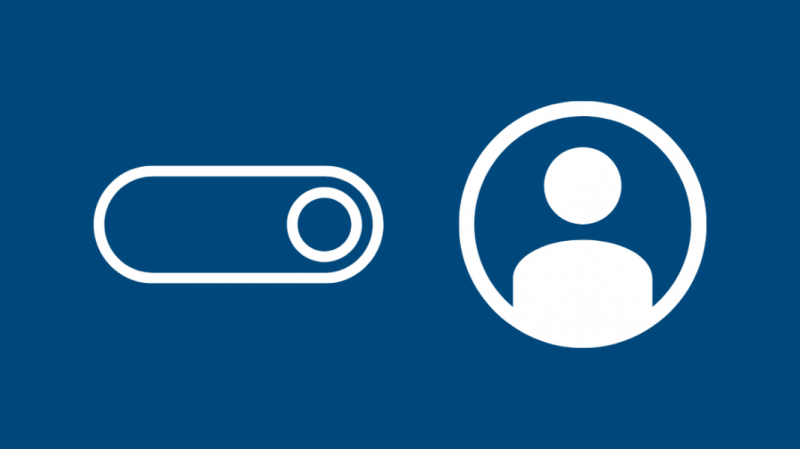
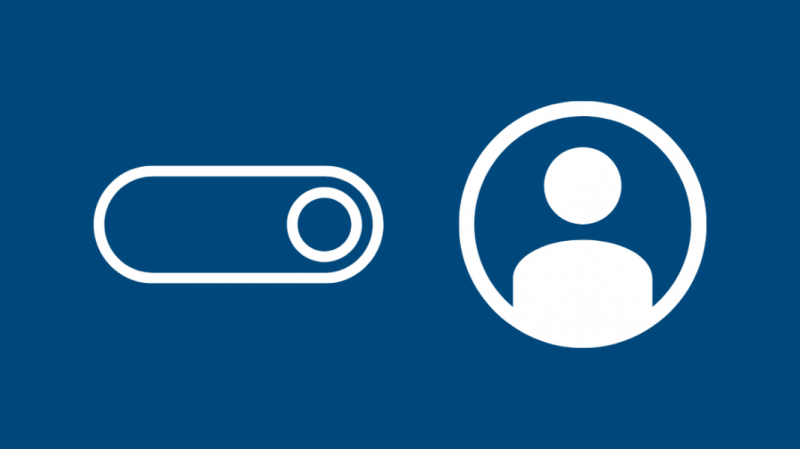
Selleks, et Alexa rakenduse abil sõbrale või sugulasele helistada ja tuttaval sama teha, peate külastama oma profiili ja lubama Drop-In.
Valige Alexa rakenduse allservas olev suhtlusmull ja seejärel ülaosas ikoon Drop-In. Näete hüpikakna sõnumit, mis sisaldab juhiseid Drop-In'i lubamiseks jaotises „Minu profiil”.
Kontrollige, kas Drop-In on lubatud. Kui ei, valige see ja lubage funktsioon.
Lubage kontakti sisselogimine ja paluge neil sama teha
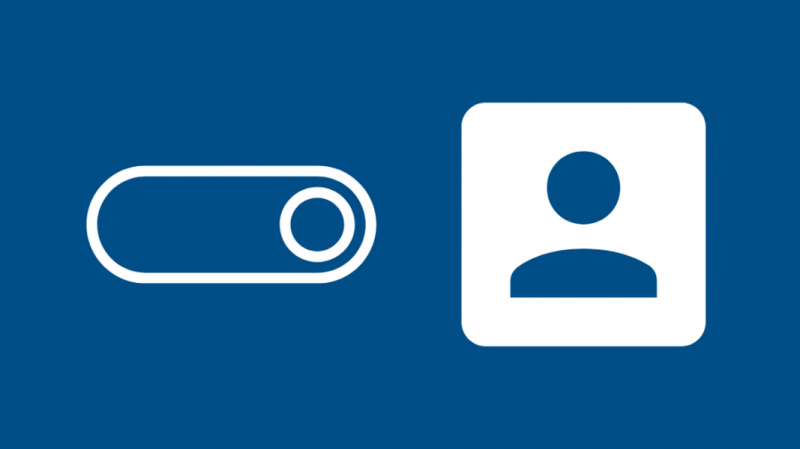
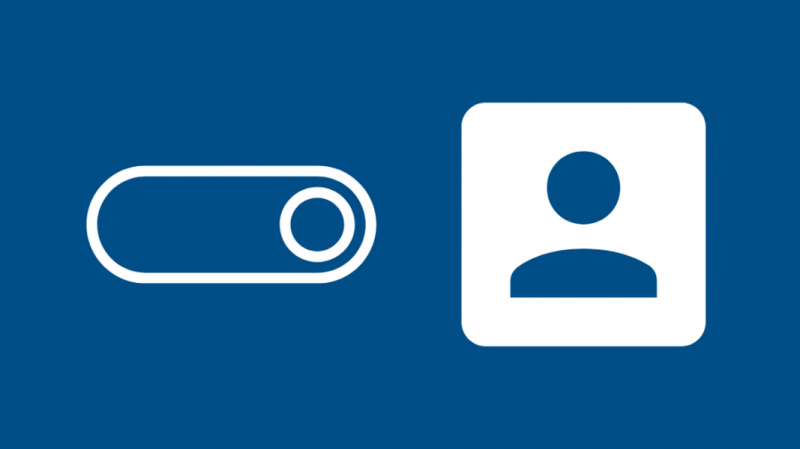
See on protsessi üks olulisemaid samme. Saate valida, millised kontaktid saavad seda funktsiooni teie kajaseadmega kasutada. Veenduge, et valite hoolikalt, keda lisada, et keegi ei saaks teid juhuslikult registreerida.
Puudutage suhtlusikooni ja valige vasakus ülanurgas isikuikoon. See viib teid teie kontaktide juurde. Valige kontaktid, kellega soovite rääkida.
Kui näete nende nime all Alexa Calling and Messaging, tähendab see, et neil on Echo seade või Alexa konto. Niisiis, need on inimesed, kelle juurde saate sisse logida.
Minge jaotisse 'Load' ja klõpsake nuppu 'Luba sisselangemine'. See võimaldab kontaktil teie seadmesse siseneda, kui nad seda soovivad. Ühesuunaline side on nüüd lubatud.
Kui soovite ka oma kontakti sisse lülitada, helistage neile ja paluge neil valida ka oma Alexa rakenduses 'Luba sissepääs'. Kontaktile helistamiseks saate kasutada ka häälkäsklusi.
Alustage helistamist


Kuna olete nüüd mõlemad seadmed seadistanud, saate helistamist proovida. Nagu eelnevalt mainitud, saate nende sisselogimiseks kasutada õiget häälkäsklust. Pange tähele, et Alexa vajab WiFi-ühendust Drop-In funktsiooni kasutamiseks.
Öelge Drop-In on Grandma ja seade helistab teie vanaemale. Pange tähele, et selle toimimiseks peate kontakti õigesti salvestama. Samuti võite minna kontaktide lehele ja valida inimese, kellele soovite helistada.
Kui keegi teile vastu astub, näete oma Echo seadme helinat roheliselt ja helin, mis näitab, et teile helistatakse. Seejärel loob see automaatselt ühenduse ja nad kuulevad kõike, mis jääb teie seadme levialasse.
Kui mõlemal seadmel on ekraan, on video mõneks sekundiks moonutatud, mis annab piisavalt aega videovestluseks valmistumiseks. Samuti saate video välja lülitada, öeldes Video off või vajutades ekraanil olevat nuppu.
Kui soovite oma nutitelefoni kaudu kellelegi sisse logida, saate kasutada Amazon Alexa rakendust. Minge ikooni 'Vestlus' ja seejärel puudutage 'Drop-In'. Näete loendit kontaktidest, kellel on see funktsioon teie jaoks lubatud. Valige soovitud kontakt ja kõne algab.
Fire tablettide kasutamine sisselülitamiseks


Kui teil on tulekahju tahvelarvuti, puudutage rippmenüüs valikut „Seaded”. Valige 'Alexa' ja lülitage see sisse. Lubage ka vabakäerežiim.
Nüüd minge jaotisse 'Suhtlus' ja lubage 'Helistamine ja sõnumite saatmine'. Pärast Drop-In'i sisselülitamist on teil võimalus valida ainult oma koduseadmed või lubada see eelistatud kontaktide jaoks.
Viimane samm on minna jaotisse 'Teated' ja lülitada see valikule 'Lubatud'. Nüüd saate rakendust kasutada kõigi jaoks, mille olete eelistatud kontaktide loendisse lisanud.
Kas saate sisselangevad kõned blokeerida?
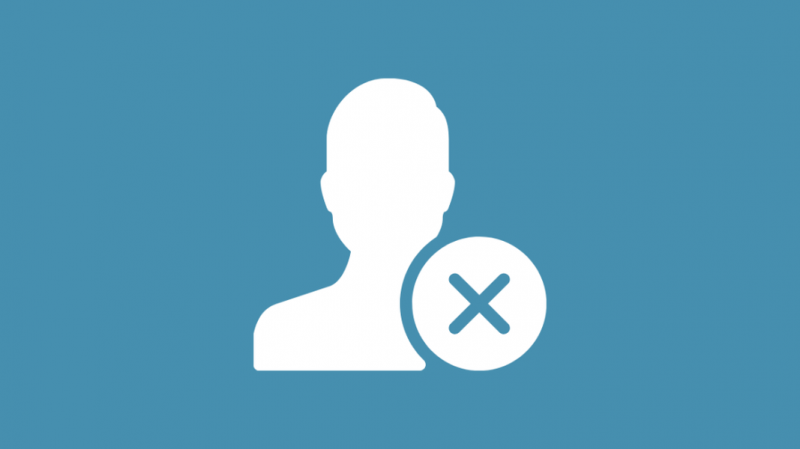
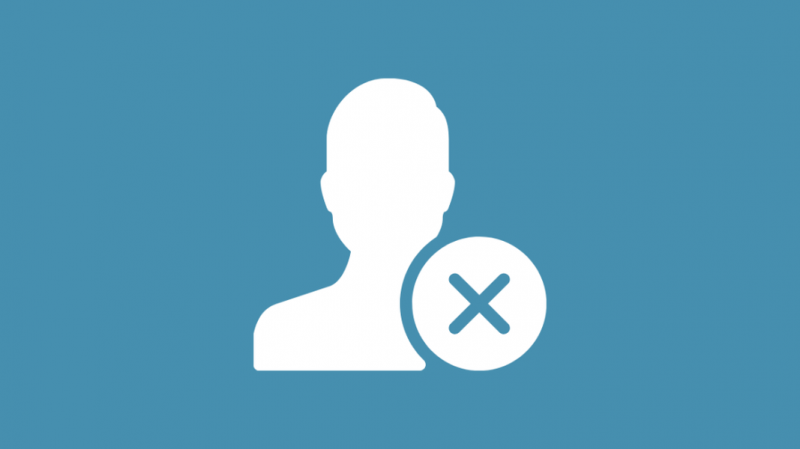
Saate Drop-In kõned igal ajal blokeerida või keelata. Näiteks ütleme Alexa, keelake Drop-In vanaema jaoks ja see funktsioon on kontakti jaoks välja lülitatud.
Võite minna ka nende kontaktikaardile ja seejärel Drop-In keelata. Kui soovite blokeerida kontakti ajutiselt teie juurde sattumast, võite paluda Alexal lülitada sisse valik „Ära sega”.
Juurdepääs teie sõpradele
Alexa Drop-In-funktsiooni saab kasutada erineval viisil, eriti lubades selle funktsiooni kõigile teie kontaktisikutele, olenemata nende elukohast. Valikuga „Ainult leibkond” saate seda kasutada isegi oma laste kontrollimiseks, kui välja lähete. Kõik, mida pead tegema, on öelda Alexa, Drop-In on Home
Ainus asi, mille suhtes peate olema valvas, on selle valiku lubamine kellelegi oma kontaktiloendis. Soovitaksin teil aeg-ajalt oma Alexa rakenduse kaudu kontrollida lubatud loendit ja veenduda, et juurdepääs on ainult usaldusväärsetel isikutel.
Samuti võite lugeda lugemist:
- Kuidas mängida muusikat kõigis Alexa seadmetes
- Alexa sõrmuse värvide selgitus: täielik tõrkeotsingu juhend
- Kuidas mängida SoundCloudi Alexas sekunditega
- Alexa seade ei reageeri: kuidas seda mõne minutiga parandada
Korduma kippuvad küsimused
Kas saate Alexa siduda erinevate majadega?
Alexa sidumiseks erinevate majadega peate oma nutikodu seadmed ühendama Amazoni rakendusega.
Kas Alexa saab vaikselt sisse astuda?
Ei, Alexa teeb helisevat häält ja pulsib roheliselt nii kaua, kuni sisselangemine toimub. Seega ei saa keegi vaikselt sisse astuda.
Kuidas ma saan Alexasse teist kontot lisada?
Minge oma Amazoni rakendusse ja klõpsake menüünuppu. Seejärel avage Seaded ja valige Halda oma Amazoni leibkonda, mille leiate konto rubriigist. Seejärel saate uue konto lisamiseks järgida juhiseid.
Kuidas saate aru, kas keegi on Alexasse sattunud?
Kui keegi Alexasse siseneb, hakkab seade roheliselt pulseerima, andes teile teada, et Drop-In on olemas, ja loob automaatselt ühenduse.